Guide du débutant sur les fonctionnalités avancées de l'appareil photo pour iPhone
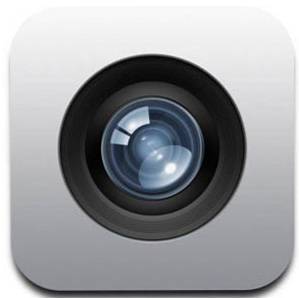
Il y a quelques semaines, nous avons publié un Guide du débutant pour utiliser l'appareil photo de l'iPhone. Guide de débutant pour utiliser de l'appareil photo de l'iPhone. Guide pour débutant de l'utilisation de l'appareil photo du iPhone. Si vous n'avez pas beaucoup utilisé l'application Appareil photo de l'iPhone, ou si vous êtes un nouvel utilisateur de vous ne réalisez peut-être pas à quel point l'application est littéralement proche d'un appareil photo compact, et… Lire la suite, qui explique comment utiliser les fonctionnalités par défaut de l'application appareil photo, notamment comment cadrer, exposer et mettre au point une photo, comment utiliser le flash, revoir vos photos après les avoir prises et même prendre une photo tout en prenant une vidéo.
Il existe de nombreuses applications de photographie tierces. 10 Applications pour appareils photo iPhone puissantes et utiles pour vous aider à prendre de meilleures photos. 10 Applications pour appareils photo iPhone puissantes et utiles pour vous aider à prendre de meilleures photos. En savoir plus pour iPhone, pour de nombreux utilisateurs, l'application appareil photo iPhone est à peu près aussi avancé qu'ils veulent obtenir. Au crédit d'Apple, il fournit juste assez de fonctionnalités dans l'application appareil photo pour le rendre utile pour ceux qui veulent simplement un appareil photo compact sans faille, sans beaucoup de cloches et de sifflets..
Cet article de suivi explique donc quelques fonctionnalités avancées de l'appareil photo pour iPhone qui, encore une fois, n'exigent pas de connaissances préalables en matière de photographie. Vous devez simplement savoir que les fonctionnalités existent pour pouvoir être utiles..
Le bouton d'obturation du volume
Dans le dernier article, j'ai expliqué comment tenir l'iPhone en main et appuyer sur le bouton de l'obturateur dans l'application pour appareils photo, mais il y a aussi une autre façon de prendre une photo, ce qui donne à l'iPhone un peu plus l'impression d'être un véritable appareil photo. Avec l'iPhone 4S et 5, vous pouvez utiliser le bouton d'augmentation du volume pour prendre une photo. Aucune configuration n'est nécessaire. Vous avez juste besoin de savoir que c'est là.

Pourquoi pourriez-vous utiliser le bouton de volume pour activer l'obturateur? Eh bien, cela vous aidera peut-être à prendre une photo plus stable, surtout que vous devez toujours prendre des photos en tenant l'iPhone à deux mains..

Recadrage de base
La plupart des utilisateurs d'appareils photo iPhone iront rarement au-delà de la simple prise de vue. Ce qui est important pour eux, c’est qu’ils gèlent et capturent un moment pour faire une photo mémorable. Cependant, l'application appareil photo pour iPhone comprend quelques fonctionnalités d'édition de base pour améliorer vos photos..
Tout d’abord, vous pouvez recadrer rapidement vos photos en appuyant simplement sur le bouton modifier bouton en haut à droite d'une photo ouverte. Ensuite, appuyez sur le Surgir icône du bouton en bas à droite (non visible dans la capture d'écran ci-dessous) et ajustez les poignées pour rogner tout ce que vous ne voulez pas dans la photo. Par exemple, dans ce cliché, je voulais supprimer le pôle lumineux gênant que je n’avais pas remarqué se trouvant là lorsque j’ai pris le cliché. Enfin, appuyez sur le bouton de recadrage jaune pour appliquer le recadrage.

Notez également que vous pouvez sélectionner le Contraindre bouton qui vous permet de contraindre votre culture à une certaine dimension à des fins d’impression. Je traite plus en détail dans cet article le rognage de base des photos. Notions de base du recadrage de photos que vous devez comprendre Notions de base du recadrage de photos que vous devez comprendre En savoir plus .
Ce qu'il faut retenir lorsque vous utilisez les fonctions de retouche de l'application Appareil photo, c'est que vous appliquez les modifications à la photo d'origine. Donc, si vous souhaitez altérer l'original, vous devez d'abord en faire une copie. Ceci est fait en tapant sur la Partager bouton en bas à gauche d'une photo, puis en appuyant sur le bouton Copier.
Fonction d'amélioration de base
Une autre fonctionnalité d’édition rapide est la fonctionnalité d’amélioration automatique qui applique essentiellement un peu de contraste et de netteté à vos images. Tout ce que vous avez à faire est d'appuyer sur le modifier suivi de l'icône de la baguette magique et appuyez sur le bouton sauvegarder bouton si vous aimez l'amélioration qu'il fait.

Photographie HDR
La version iOS 6 de la caméra iPhone comprend également une fonction HDR. HDR signifie High Dynamic Range, une technique photographique qui combine une gamme d'expositions de photos pour produire une photo plus dynamique. Maintenant, ne laissez pas le mot technophile vous effrayer. Lorsqu'elle est activée, cette fonctionnalité prend simplement deux photos ou plus avec différents paramètres d'exposition. Cela se produit si rapidement que vous pouvez penser que cela ne prend qu'un seul coup comme d'habitude.
Pour activer la fonctionnalité, vous tapez sur le Les options bouton dans l'application de l'appareil photo, et allumez HDR. Lorsque le HDR est activé, vous prenez simplement des photos comme vous le faites normalement. Notez sur cette photo originale qu’il ya une perte de détail dans le sujet au premier plan.

Mais lorsque j'ai pris la photo, la fonction HDR a rapidement pris une autre photo avec un réglage d'exposition différent. Vous pouvez voir sur cette photo qu'elle est exposée pour les hautes lumières du sujet au premier plan. Le HDR est particulièrement utile pour les sujets immobiles tels que les scènes panoramiques. Cela ne fonctionne pas avec des sujets en mouvement.
En outre, vous pouvez ouvrir le Paramètres> Photos et appareil photo, et sélectionnez pour que le HDR conserve la première photo normale qu'il prend, en plus de la version HDR, ou désactivez-le et enregistrez uniquement la version HDR..

Certes, la fonctionnalité HDR est plus pour lephoto amateur, mais c’est une fonctionnalité que vous devez savoir utiliser, en particulier lorsque vos clichés ne vous semblent pas très bons. Si vous souhaitez en savoir plus sur la photographie HDR, jetez un œil à Photographie HDRI de James Sherar: Notions essentielles sur les compétences et les flux de travail.
Panorama
Un autre “Avancée” La fonctionnalité de l'appareil photo de l'iPhone est la possibilité de prendre des photos panoramiques. Il y aura des occasions où vous voudrez prendre des photos mais que vous ne pourrez pas insérer autant de scènes que vous le souhaitez dans le cadre. Donc, pour prendre une photo panoramique, tapez sur le bouton Option bouton, puis appuyez sur le Panorama bouton.

Un guide de composition apparaîtra à l'écran. Utilisez-le pour cadrer votre tir comme vous le feriez normalement. Ensuite, après avoir appuyé sur le bouton de l'obturateur, déplacez lentement l'iPhone en continu sur la scène que vous souhaitez capturer. Gardez le sujet dans le cadre. Robinet Terminé quand tu viens aufin du coup. Encore une fois, veillez à tenir l'appareil photo à deux mains et à le maintenir stable.
Apple a rendu la fonction Panorama aussi simple que possible, mais il existe d'autres applications tierces pour iPhone, telles que DMD Panorama, que vous pouvez essayer si vous recherchez des fonctionnalités plus avancées..
Eh bien, cela couvre assez bien les fonctionnalités de base et avancées de la caméra pour iPhone. Pratiquer ce que vous apprenez dans cet article et dans les autres articles pour débutants devrait vous aider à tirer parti de toutes les fonctionnalités de l'appareil photo de l'iPhone.offrir. Mais rappelez-vous, si vous êtes piqué parDans iTunes App Store, il existe de nombreuses autres applications pour appareils photo que vous devriez essayer, à commencer par ProCamera: de l'appareil photo par défaut de l'iPhone au meilleur appareil ProCamera pour les Shutterbugs sérieux, de l'appareil photo par défaut de l'iPhone au meilleur ProCamera pour les Shutterbugs sérieux. Au cours des dernières semaines, j'ai téléchargé plus d'une douzaine d'applications pour appareils photo et vidéo pour iPhone et, même si chacune a quelque chose d'unique à offrir, j'étais particulièrement intéressée par la recherche de l'appareil photo le plus pratique… En savoir plus .
Dites-nous ce que vous pensez de ce guide pour débutants et s'il vous est utile en tant qu'utilisateur d'iPhone. En outre, quels autres conseils avancés avez-vous pour la caméra iPhone?
En savoir plus sur: Appareil photo numérique, iPhoneographie, photographie sur smartphone.


